Geçen ki yazımda VMware vRealize Operations 8.6. Automation Central‘dan bahsetmiştim. Bu yazımızda ise Jobs çalıştırmayı anlatacağım. Burada bir çok işlevi çalıştırabiliyoruz, snapshot silip,kapalı kalan VM’lerin bir süre sonra silinmesi v.s. işlevleri Automation Central giriş yaptıktan sonra Jobs üzerinden çalıştırabiliriz.
Home > Automation Central > Add Jobs tıklayalım.
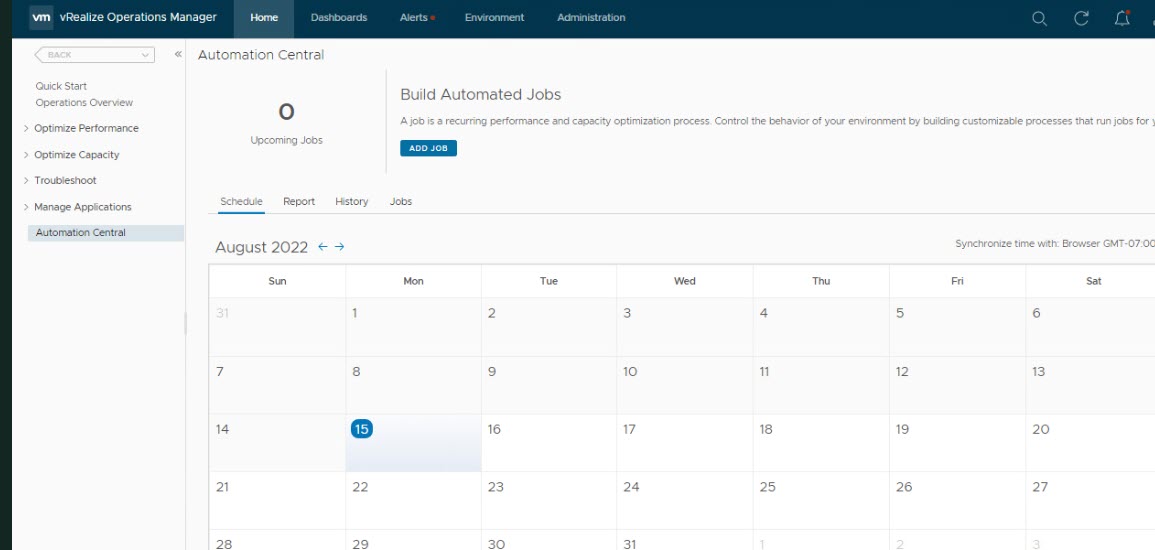
Resim-1
Burada name ve description bölümüne bir isim ve açıklama yazabiliriz. Select Actions aslında bizim için kuralları belirleyeceğimiz alandır. Actions bölümünden çalıştıracağımız jobs’u buradan seçiyoruz. Örnek olarak “Delete old snapshots’ seçtiğimizde Age older bölümünden kaç gün öncesini sileceğimizi ayarlayabiliriz. Next diyerek devam ediyoruz.
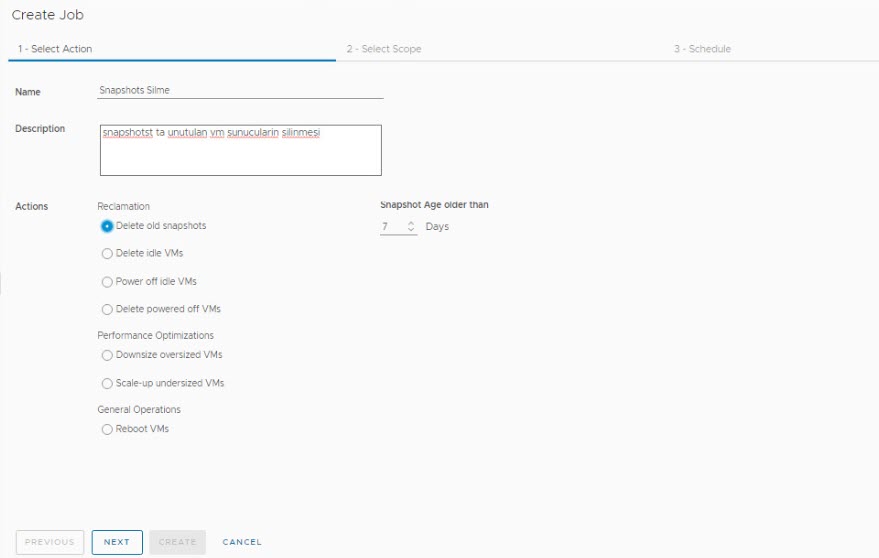
Resim-2
Select Scope bölümünde ise belli bir süre sonra snapshot vm’leri sileceğimizi clusterları çift tıklayıp sağ pencereye ekliyoruz. Altta filter bölümünü kullanarak’ta kural yazabiliriz.
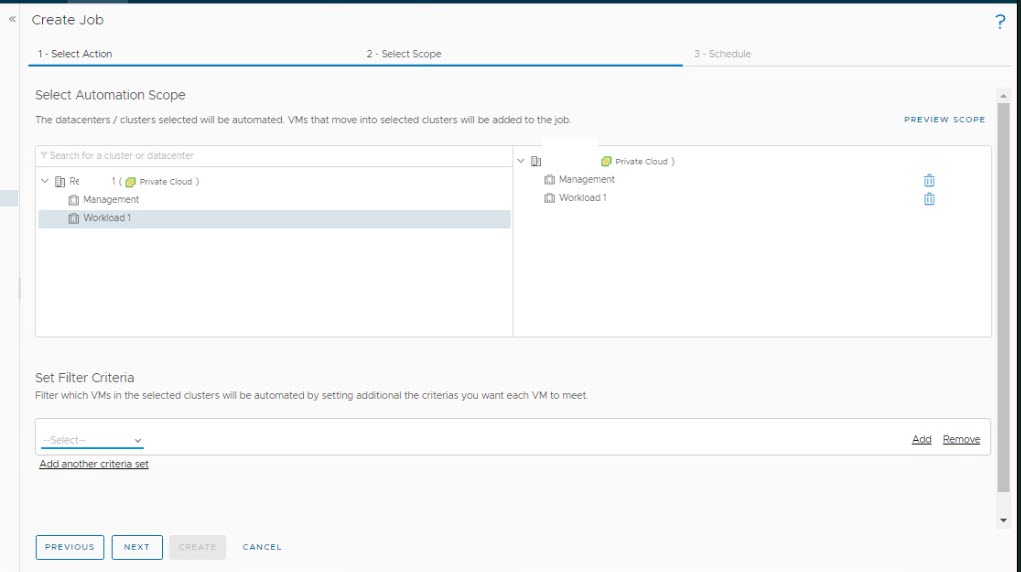
Resim-3
Schedule’da ise kuralın yani jobs’un çalışacağı tarihi, günü veya haftayı belirtebilirsiniz. Hangi aralıklar da çalışacağı kısmını buradan ayarlayabilirsiniz. Create diyerek jobs oluşturuyoruz.
Ayrıca Notifications bölümünde jobs çalıştırdıktan sonra bilgilendirme maili olarak’ta bildirim olarak gelmektedir.
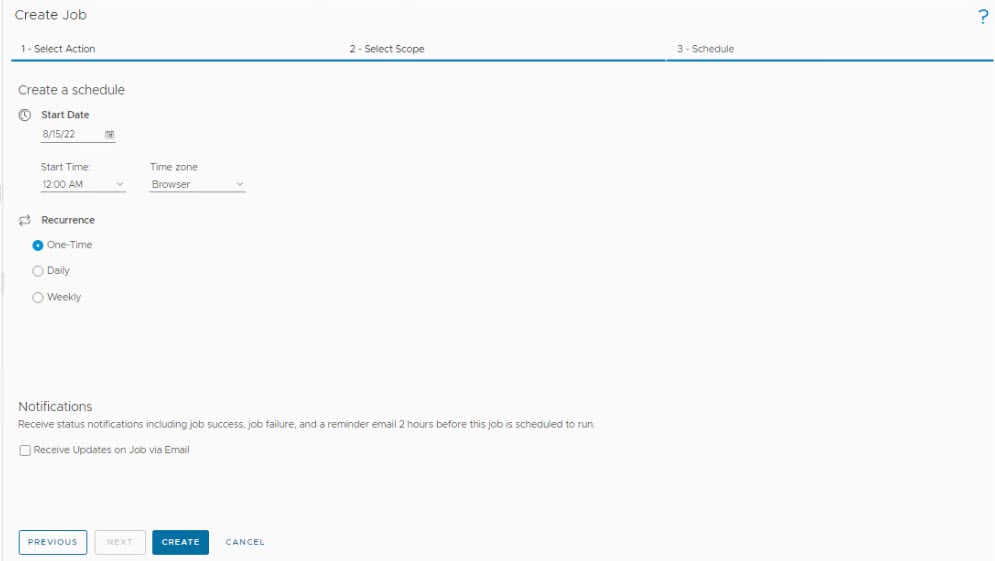
Resim-4
Jobs başarılı bir şekilde oluşturmuş oluyoruz. Ancak unutmamız gereken bir kural var, burada vCenter’ımız tarafında bu jobs account’un yetkisi olması gerekiyor. Aksi halde jobs çalışmamaktadır.
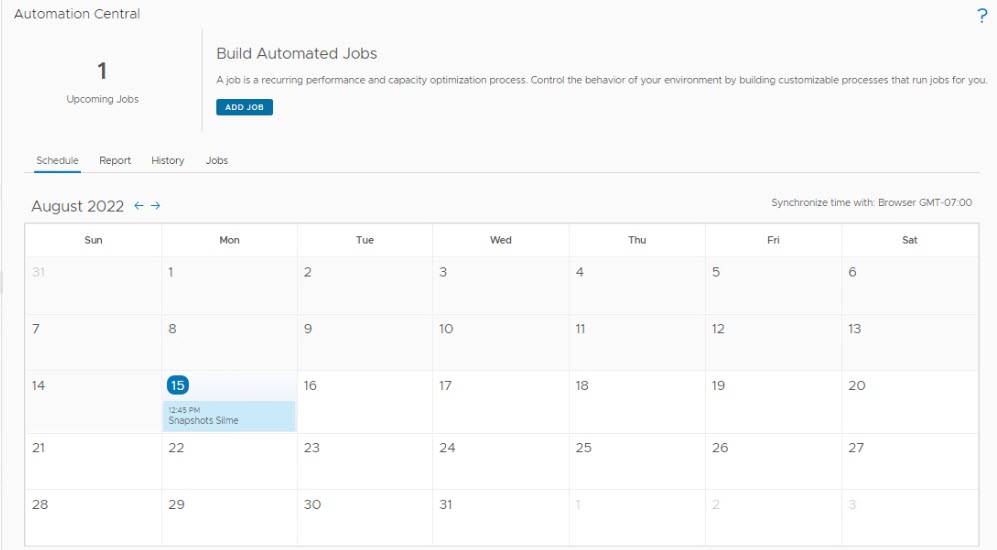
Resim-5
Report bölümünden sağladığınız savingleri’de görmüş oluyoruz. Jobs bölümünden status tabından çalışıp çalışmadığını görebilirsiniz.
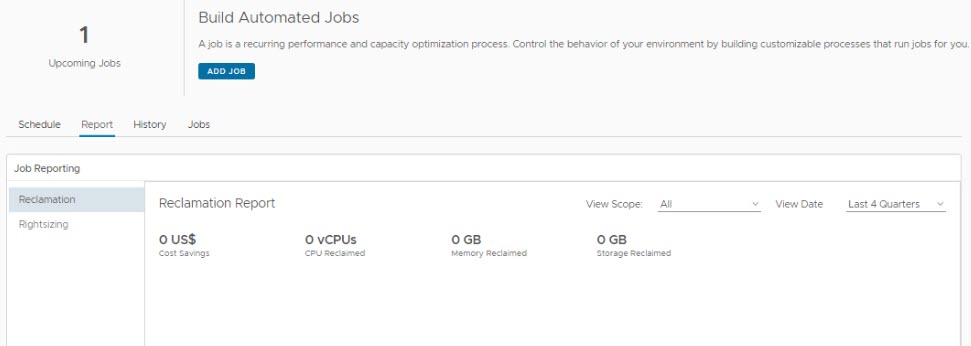
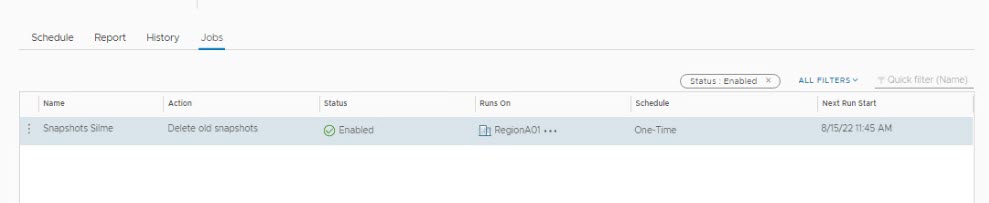
Resim-6